作者:乔山办公网日期:
返回目录:excel表格制作

大家好~三天小长假,我们又回来了~
我们平时在进行数据处理时,会不会经常被合并分单元格困扰呢?
今天,我们课程的关键词是“填充合并单元格”,一起来看一下具体内容~
动图详解
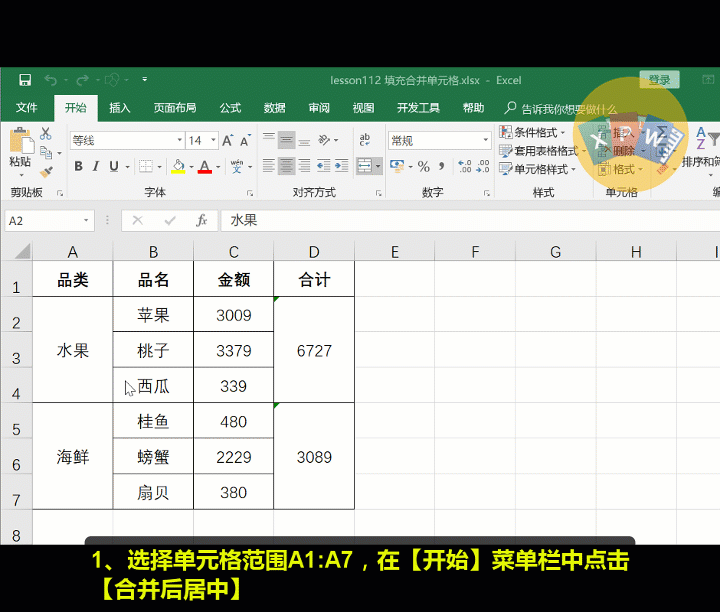
文字详解
例:如何对下表的A列合并单元格进行拆分填充?
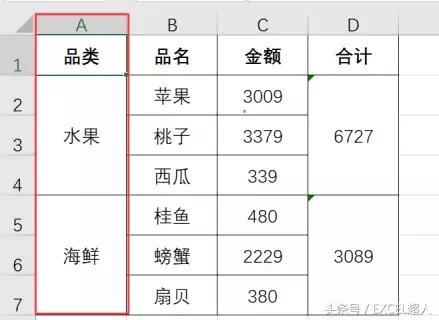
❶ 选择单元格范围A1:A7,在【开始】菜单栏中点击【合并后居中】
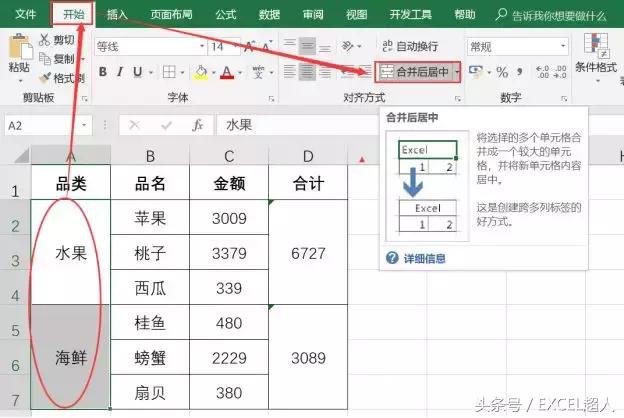
❷ 结果
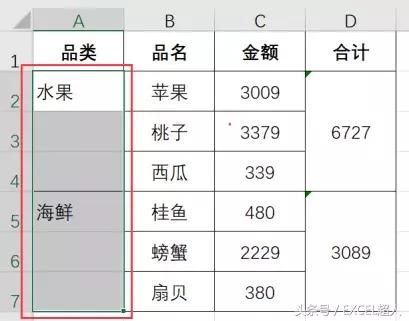
❸ 选择单元格范围A1:A7,按快捷键【Ctrl+G】,弹出【定位】窗口后,选择【定位条件】,进入【定位条件】窗口,选择【空值】,点击【确定】
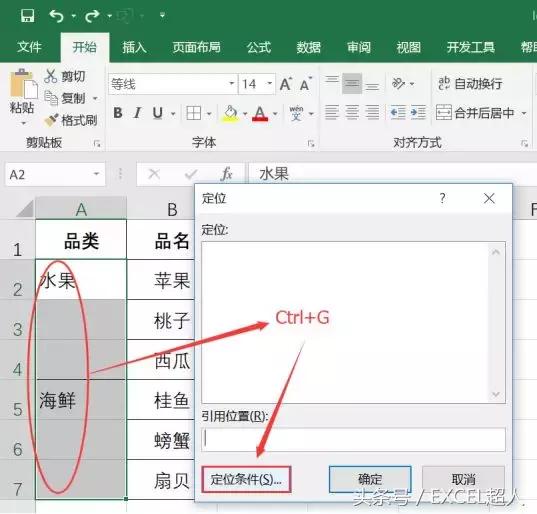
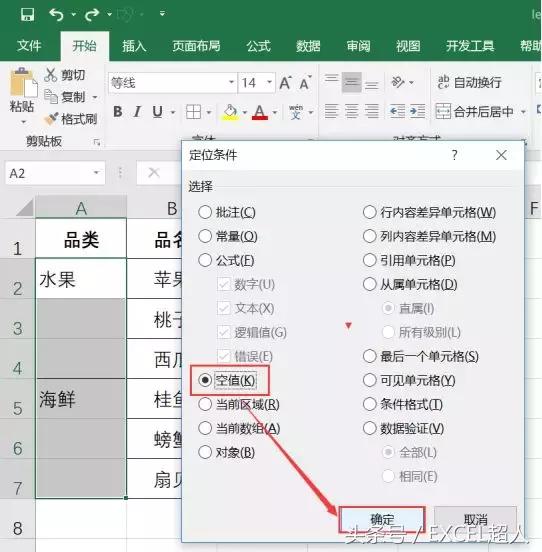
❹在A3列输入“=A2”后,按快捷键【Ctrl+Enter】,在将A1:A7复制黏贴成数值即可
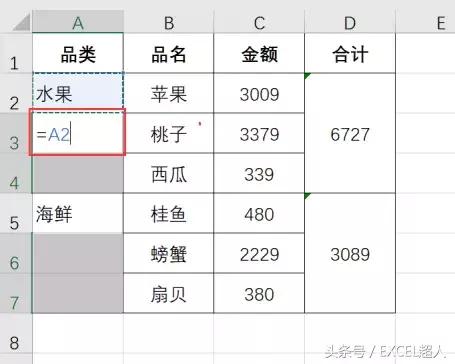
❺结果
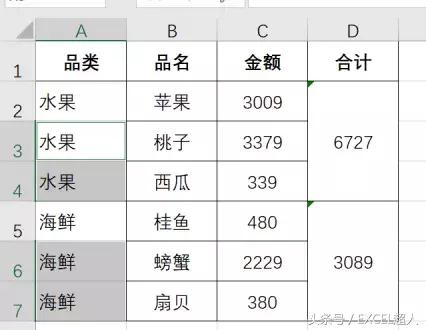
以上就是我们今天的主要内容,有什么不清楚的地方欢迎留言。
每天2分钟,一起成长!